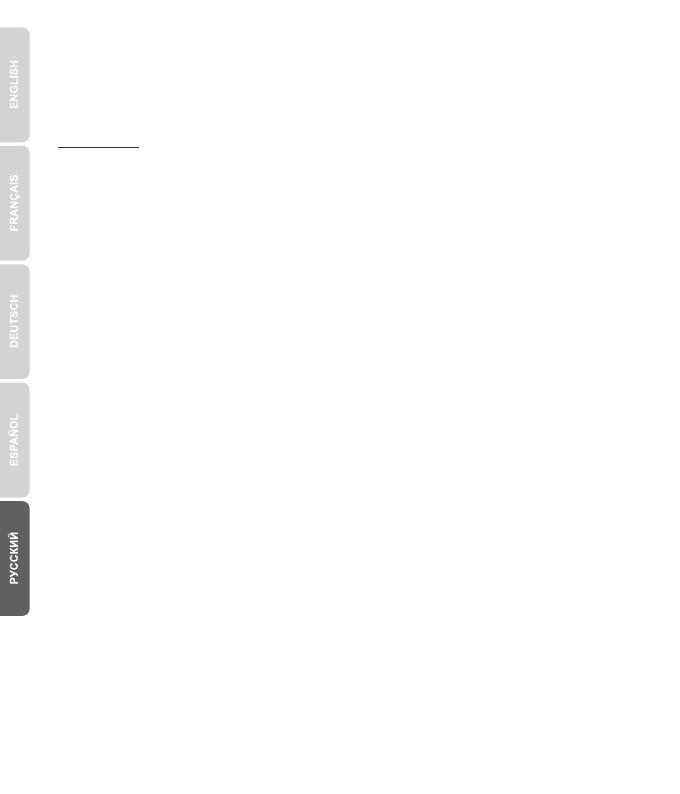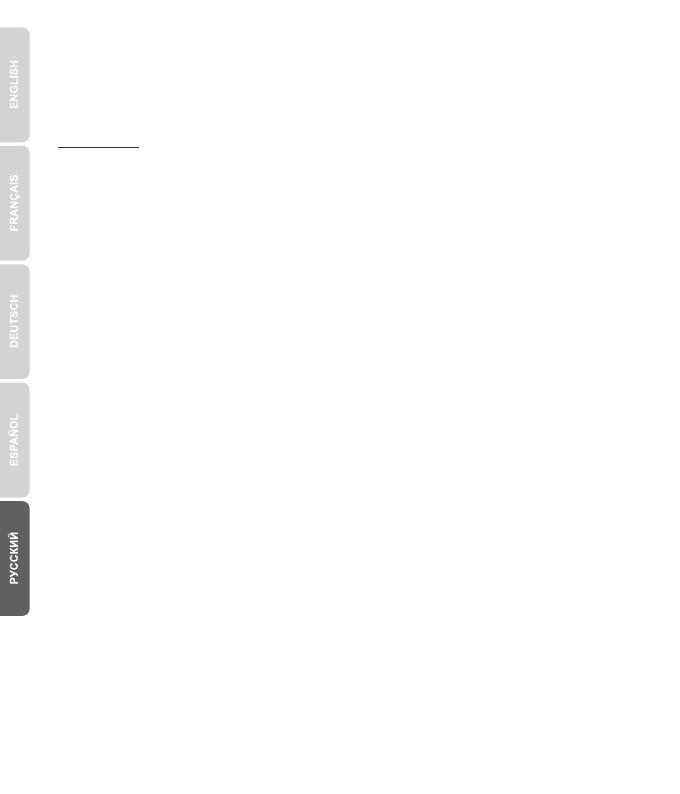
5
Примечание:
Ÿ См. Руководство пользователя для расширенных функций управления.
Ÿ В комплект входят два Руководства пользователя - одно для камеры и одно для
программного обеспечения TRENDnetVIEW Pro.
Ÿ При просмотре видео в реальном времени через веб-браузер вам будет предложено
установить плагины для полной функциональности.
Ÿ Для дистанционного просмотра видео с ваших камер рекомендуется настроить
динамическую службу DNS. См. руководство пользователя вашего маршрутизатора и
инструкции к камере для получения инструкций.
12. Для управления и записи с нескольких камер установите программное обеспечение
TRENDnetVIEW Pro. Установите программное обеспечение, выбрав Установить
TRENDnetVIEW Pro (Install TRENDnetVIEW Pro) в окне Мастера установки. Подробные
инструкции касательно настройки программного обеспечения можно найти в
Руководстве пользователя TRENDnetVIEW Pro на идущем в комплекте компакт-диске.
13. Установите камеру в выбранном месте. Для получения инструкций по установке см.
руководство по монтажу.